7、51单片机视频教程 HJ-C52 Keil开发软件使用方法
keil软件开发流程
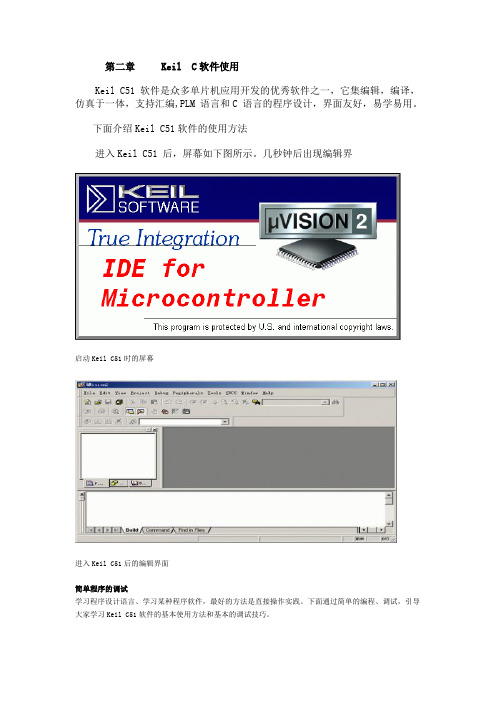
第二章Keil C软件使用Keil C51 软件是众多单片机应用开发的优秀软件之一,它集编辑,编译,仿真于一体,支持汇编,PLM 语言和C 语言的程序设计,界面友好,易学易用。
下面介绍Keil C51软件的使用方法进入Keil C51 后,屏幕如下图所示。
几秒钟后出现编辑界启动Keil C51时的屏幕进入Keil C51后的编辑界面简单程序的调试学习程序设计语言、学习某种程序软件,最好的方法是直接操作实践。
下面通过简单的编程、调试,引导大家学习Keil C51软件的基本使用方法和基本的调试技巧。
1)建立一个新工程单击Project菜单,在弹出的下拉菜单中选中New Project选项2)然后选择你要保存的路径,输入工程文件的名字,比如保存到C51目录里,工程文件的名字为C51如下图所示,然后点击保存.3)这时会弹出一个对话框,要求你选择单片机的型号,你可以根据你使用的单片机来选择,keil c51几乎支持所有的51核的单片机,我这里还是以大家用的比较多的Atmel 的89C51来说明,如下图所示,选择89C51之后,右边栏是对这个单片机的基本的说明,然后点击确定.4)完成上一步骤后,屏幕如下图所示到现在为止,我们还没有编写一句程序,下面开始编写我们的第一个程序。
5)在下图中,单击“File”菜单,再在下拉菜单中单击“New”选项新建文件后屏幕如下图所示此时光标在编辑窗口里闪烁,这时可以键入用户的应用程序了,但笔者建议首先保存该空白的文件,单击菜单上的“File”,在下拉菜单中选中“Save As”选项单击,屏幕如下图所示,在“文件名”栏右侧的编辑框中,键入欲使用的文件名,同时,必须键入正确的扩展名。
注意,如果用C语言编写程序,则扩展名为(.c);如果用汇编语言编写程序,则扩展名必须为(.asm)。
然后,单击“保存”按钮。
6)回到编辑界面后,单击“Target 1”前面的“+”号,然后在“Source Group 1”上单击右键,弹出如下菜单然后单击“Add File to Group ‘Source Group 1’” 屏幕如下图所示选中Test.c,然后单击“Add”屏幕好下图所示注意到“Source Group 1”文件夹中多了一个子项“Text1.c”了吗?子项的多少与所增加的源程序的多少相同7)现在,请输入如下的C语言源程序:#include <reg52.h> //包含文件#include <stdio.h>void main(void) //主函数{SCON=0x52;TMOD=0x20;TH1=0xf3;TR1=1; //此行及以上3行为PRINTF函数所必须printf(“Hello I am KEIL. \n”); //打印程序执行的信息printf(“I will be your friend.\n”);while(1);}在输入上述程序时,读者已经看到了事先保存待编辑的文件的好处了吧,即Keil c51会自动识别关键字,并以不同的颜色提示用户加以注意,这样会使用户少犯错误,有利于提高编程效率。
HJ-C52 使用说明书
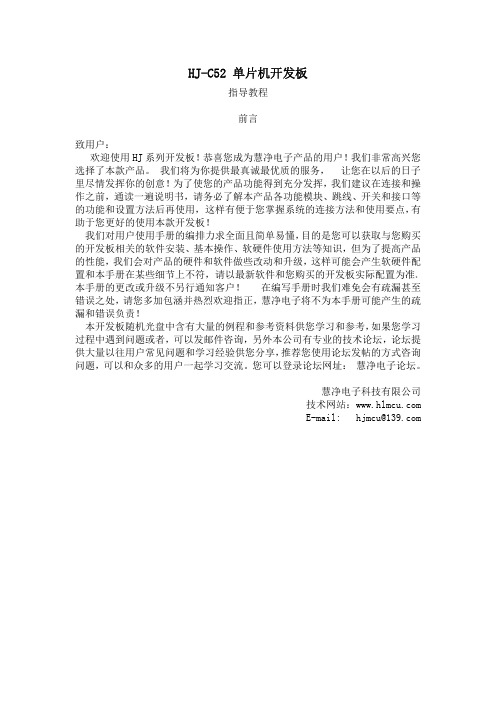
HJ-C52单片机开发板指导教程前言致用户:欢迎使用HJ系列开发板!恭喜您成为慧净电子产品的用户!我们非常高兴您选择了本款产品。
我们将为你提供最真诚最优质的服务,让您在以后的日子里尽情发挥你的创意!为了使您的产品功能得到充分发挥,我们建议在连接和操作之前,通读一遍说明书,请务必了解本产品各功能模块、跳线、开关和接口等的功能和设置方法后再使用,这样有便于您掌握系统的连接方法和使用要点,有助于您更好的使用本款开发板!我们对用户使用手册的编排力求全面且简单易懂,目的是您可以获取与您购买的开发板相关的软件安装、基本操作、软硬件使用方法等知识,但为了提高产品的性能,我们会对产品的硬件和软件做些改动和升级,这样可能会产生软硬件配置和本手册在某些细节上不符,请以最新软件和您购买的开发板实际配置为准。
本手册的更改或升级不另行通知客户!在编写手册时我们难免会有疏漏甚至错误之处,请您多加包涵并热烈欢迎指正,慧净电子将不为本手册可能产生的疏漏和错误负责!本开发板随机光盘中含有大量的例程和参考资料供您学习和参考,如果您学习过程中遇到问题或者,可以发邮件咨询,另外本公司有专业的技术论坛,论坛提供大量以往用户常见问题和学习经验供您分享,推荐您使用论坛发帖的方式咨询问题,可以和众多的用户一起学习交流。
您可以登录论坛网址:慧净电子论坛。
慧净电子科技有限公司技术网站:E-mail:hjmcu@第1章简介1.1性能特点本开发板使用免跳线加独立模块式结构,大部分模块都是免跳线,个部的模块完全独立的,不需杜邦外接,使新手入门更容易,需要用独立模块时,用杜邦线连接到对应的单片机端口,不使用时悬空即可。
这种方式大大提高了自由度,这些模块完全独立,可以自由配置端口,连接其他类型单片机的最小系统板就可以组成对应的开发板。
1.2板载实验硬件组成由于主板模块较多,所以使用之前必须读懂电路图,并能对应到开发板上,只有对硬件了解到一定层次后,才能去学习写程序。
Keil(uVision2)C51软件的使用方法

Keil(Uvision2) C51软件的使用进入Keil C51 后,屏幕如下图所示。
几秒钟后出现编辑界启动Keil C51时的屏幕进入Keil C51后的编辑界面简单程序的调试:学习程序设计语言、学习某种程序软件,最好的方法是直接操作实践。
下面通过简单的编程、调试,引导大家学习Keil C51软件的基本使用方法和基本的调试技巧。
1)建立一个新工程单击Project菜单,在弹出的下拉菜单中选中New Project选项2)然后选择你要保存的路径,输入工程文件的名字,比如保存到C51目录里,工程文件的名字为C51 如下图所示,然后点击保存.3)这时会弹出一个对话框,要求你选择单片机的型号,你可以根据你使用的单片机来选择,keil c51几乎支持所有的51核的单片机,我这里还是以大家用的比较多的Atmel 的89C51来说明,如下图所示,选择89C51之后,右边栏是对这个单片机的基本的说明,然后点击确定.4)完成上一步骤后,屏幕如下图所示到现在为止,我们还没有编写一句程序,下面开始编写我们的第一个程序。
5)在下图中,单击“File”菜单,再在下拉菜单中单击“New”选项新建文件后屏幕如下图所示此时光标在编辑窗口里闪烁,这时可以键入用户的应用程序了,但笔者建议首先保存该空白的文件,单击菜单上的“File”,在下拉菜单中选中“Save As”选项单击,屏幕如下图所示,在“文件名”栏右侧的编辑框中,键入欲使用的文件名,同时,必须键入正确的扩展名。
注意,如果用C语言编写程序,则扩展名为(.c);如果用汇编语言编写程序,则扩展名必须为(.asm)。
然后,单击“保存”按钮。
6)回到编辑界面后,单击“Target 1”前面的“+”号,然后在“Source Group 1”上单击右键,弹出如下菜单然后单击“Add File to Group …Source Group 1‟” 屏幕如下图所示选中Test.c,然后单击“Add ”屏幕好下图所示注意到“Source Group 1”文件夹中多了一个子项“Text1.c”了吗?子项的多少与所增加的源程序的多少相同7)现在,请输入如下的C语言源程序:#include //包含文件#includevoid main(void) //主函数{SCON=0x52;TMOD=0x20;TH1=0xf3;TR1=1; //此行及以上3行为PRINTF函数所必须printf(“Hello I am KEIL. \n”); //打印程序执行的信息printf(“I will be your friend.\n”);while(1);}在输入上述程序时,读者已经看到了事先保存待编辑的文件的好处了吧,即Keil c51会自动识别关键字,并以不同的颜色提示用户加以注意,这样会使用户少犯错误,有利于提高编程效率。
51配套kell使用教程

51配套KEIL详细使用教程
作 者: wind 推荐网站: /359/
小组资料比较多,欢迎大家光临.
1
丫丫工作室 KELL 使用教程
前言:
在这里,先教大家安装编译软件.软件设置以及程序如何下载到实验板中进行操作练习. 达到快速入门的目的. 1. 软件安装
按上面图操作.就完成了颜色设置…我在这里只改关键字…大家可以试着改别的. 11. 开始写第一个C程序. HE HE…以一个最经典的 程序来快速熟练KEIL.很多学习单片机的朋友都是从LED 入 门的.HE HE…
22
丫丫工作室 KELL 使用教程
先要把C文件添加进工程中…然后就可以写代码了.添加C文件到工程中,操作很简单… 先选择中SOURCE GROUP1 ,然后右键…选择最底下的添加就可以了.
5. 安装界面(5)填写详细资料.
3
丫丫工作室 KELL 使用教程
写完了,然后点NEXT进入下一步. 软件就开始安装了. 6. 软件安装(6)安装过程.
7. 软件完成安装(7).
4
丫丫工作室 KELL 使用教程
完成安装后点击FINISH 就可以了. 8.启动软件. 完成软件的安装后…大家按下图启动软件.
大家下载的软件应该就是这样子了…执行双击对软件进行安装… 2. 安装界面(1).
点击NEXT进入下一个安装界面. 3. 安装界面(3).
2
丫丫工作室 KELL 使用教程
勾上第一个选项…然后再点NEXT. 4. 安装界面(4)选择相应的软件安装位置.
我这里选择的是D 盘EDA目录中的KEIL目录.当然大家可以选择默认.
23
丫丫工作室 KELL 使用教程
按图操作…就可以完成添加…
软件 Keil 编写 51 单片机程序的基本设置方法

软件Keil编写51单片机程序的基本设置方法可以给51单片机编程的软件比较多,下面介绍一下如何使用Keil4给51系列单片机编程。
当我们完成Keil4软件的安装后,软件会在桌面形成Keil4软件的快捷方式,如下图所示。
提示(敲黑板,划重点):强烈建议使用者在安装完软件之后,不要进行汉化,汉化后软件可能(注意这里是可能)不稳定。
双击Keil4的快捷方式或者单击开始菜单中相同的图标都可以打开编程软件Keil,第一次打开软件的界面如下图所示。
在使用Keil软件给单片机编程时,需要弄清两个概念,第一个是工程(project),第二个是程序。
虽然我们只想给单片机进行编程,但是程序需要放到工程当中去。
因此我们在使用Keil软件给51单片机编程之前,一定要先新建工程。
首先,我们依次点击菜单栏中的Project→New uVision Project,来新建一个工程。
软件会弹出一个对话框,如下图所示。
软件一般默认把工程保存在计算机的“文档”文件夹中,读者可以根据自己的需要修改保存路径。
在下图中的文件名文本框(红框的位置)输入自己给工程设置的名称(这里也请读者注意:强烈建议工程名称中不要包含汉字,可以用字母与数字)。
设置好工程的保存路径以及名称,就可以点击上图中的“保存”按钮。
软件会弹出如下图所示对话框。
在上图的红框区域选择单片机的型号,依次点击“Atmel”→“AT89C51”(或AT89C52等根据自己所选的单片机型号进行选择)。
选择完成之后,点击上图中的“OK”按钮,会弹出如下图所示对话框,该对话框询问是否添加标准的8051启动代码。
这里也请读者注意,如果你是单片机编程的初学者,一定要点击“是”。
点击了“是”之后,软件界面会变成如下图所示布局。
至此,已经完成Project(工程)的创建。
完成工程的创建之后,才可以创建程序。
点击工具栏中的新建按钮,软件会在上图中灰色区域自动新建一个文本型的文档。
可以在该区域中进行程序的编写。
KEIL开发环境的使用
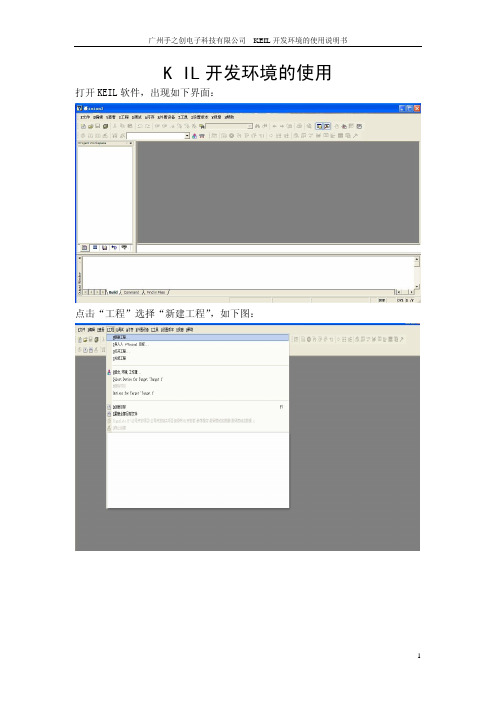
KEIL开发环境的使用 打开KEIL软件,出现如下界面:
点击“工程”选择“新建工程”,如下图:
弹出一个窗口,这里我们选择芯片类型是“Atmel”,如下图:
接着下拉,选择”AT89C52”,点击“确定”,如下图:
选择“是”,如图所示:
选择保存位置,保存文件名,如下图所示:
保存好工程之后,点击“文件”,选择“新建文档”,如下图所示:
新建了文档之后,要保存文档,选择“文件”,选择“保存”,如下图所示:
保存文档,文档的命名必须是后缀为“.c”,比如图中的“KEIL.C”,否则新建不成功,如图所示:
保存文档之后,展开左边Target,在Source Group 1,右击鼠标,选择”ADD…”,如下图所示:
选择刚刚保存的文档,点击“ADD”,然后点击“Close”关闭,如下图所示:
查看窗口左边文件栏,如果出现了添加的文件名,则表示新建成功,如下图所示:
接下来就可以在工程的文档空白处编写程序,如下图所示:
编写程序之后,点击“编译”,如下图所示:
编译程序之后,会出现一个窗口,提示编译程序情况,是否出现错误与提醒,如下图所示:
编译正常后,需要输出HEX文件,按照下图操作:
选择“输出”,选择“输出HEX文件”,如下图,然后点击“确定”
接下来要重新编译一次,才能输出“HEX文件”,如下图所示:
至此,新建工程完成,编译程序完成,输出HEX文件完成。
用keil来开发51单片机的基本流程
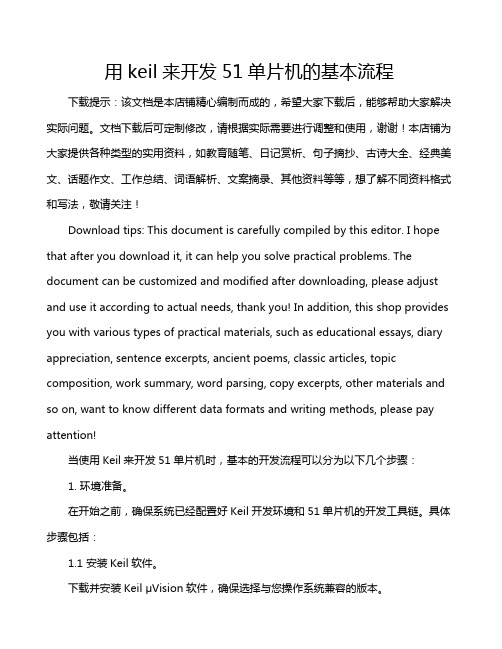
用keil来开发51单片机的基本流程下载提示:该文档是本店铺精心编制而成的,希望大家下载后,能够帮助大家解决实际问题。
文档下载后可定制修改,请根据实际需要进行调整和使用,谢谢!本店铺为大家提供各种类型的实用资料,如教育随笔、日记赏析、句子摘抄、古诗大全、经典美文、话题作文、工作总结、词语解析、文案摘录、其他资料等等,想了解不同资料格式和写法,敬请关注!Download tips: This document is carefully compiled by this editor. I hope that after you download it, it can help you solve practical problems. The document can be customized and modified after downloading, please adjust and use it according to actual needs, thank you! In addition, this shop provides you with various types of practical materials, such as educational essays, diary appreciation, sentence excerpts, ancient poems, classic articles, topic composition, work summary, word parsing, copy excerpts, other materials and so on, want to know different data formats and writing methods, please pay attention!当使用Keil来开发51单片机时,基本的开发流程可以分为以下几个步骤:1. 环境准备。
一步步教你如何第一次使用MCU51 Keil软件仿真器
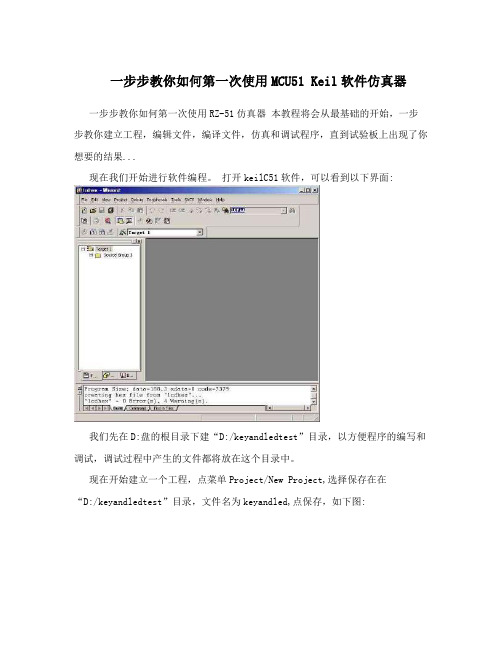
一步步教你如何第一次使用MCU51 Keil软件仿真器一步步教你如何第一次使用RZ-51仿真器本教程将会从最基础的开始,一步步教你建立工程,编辑文件,编译文件,仿真和调试程序,直到试验板上出现了你想要的结果...现在我们开始进行软件编程。
打开keilC51软件,可以看到以下界面:我们先在D:盘的根目录下建“D:/keyandledtest”目录,以方便程序的编写和调试,调试过程中产生的文件都将放在这个目录中。
现在开始建立一个工程,点菜单Project/New Project,选择保存在在“D:/keyandledtest”目录,文件名为keyandled,点保存,如下图:这时,将出现下面的窗口,综合我们现在要编的程序的规模,我们选择最常用的Atmel89C52.这个芯片拥有标准52内核,片内资源在右边的框中有显示。
另: 由于仿真机是用来仿真标准的52内核(兼容51内核),对于某些拥有特殊功能的51单片机,并不能仿真它的特殊功能部分,而是只能仿真其中的标准52内核部分。
即使市面上的高级的51仿真机都是如此。
点确定,该页面自动关闭。
现在我们开始建立新的程序文件,点击菜单File/New,将新建立一个新的文本文件,点击File/Save,将这个文件保存为“keyandled.c”。
再点击左边的那个框框里的“Target 1”,左边的“,”号。
将展开“Source GroupSource 1”项,用右键点击“Source Group 1”项,选择“Add Files to Group‘Group 1’”,将跳出下面的窗口:选择“ keyandled.c ”文件,点add将keyandled.c文件加入到我们的工程中。
这时“Source Group 1”项左边也会出现“,”号,点击它,展开文件列表,现在只有一个文件,因为我们的程序比较简单,所以一个文件也就足够了。
如果功能很复杂,就可以将各个功能的程序放在一个专门的文件,一般我们称每个文件为一个程序模块,一个工程里面可以有很多的模块。
单片机仿真软件KeilC51软件的使用教程
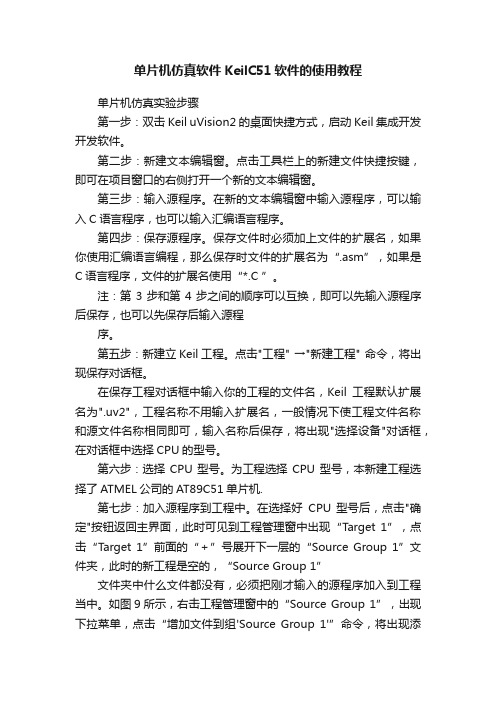
单片机仿真软件KeilC51软件的使用教程单片机仿真实验步骤第一步:双击Keil uVision2的桌面快捷方式,启动Keil集成开发开发软件。
第二步:新建文本编辑窗。
点击工具栏上的新建文件快捷按键,即可在项目窗口的右侧打开一个新的文本编辑窗。
第三步:输入源程序。
在新的文本编辑窗中输入源程序,可以输入C语言程序,也可以输入汇编语言程序。
第四步:保存源程序。
保存文件时必须加上文件的扩展名,如果你使用汇编语言编程,那么保存时文件的扩展名为“.asm”,如果是C语言程序,文件的扩展名使用“*.C ”。
注:第3步和第4步之间的顺序可以互换,即可以先输入源程序后保存,也可以先保存后输入源程序。
第五步:新建立Keil工程。
点击"工程" →"新建工程" 命令,将出现保存对话框。
在保存工程对话框中输入你的工程的文件名,Keil工程默认扩展名为".uv2",工程名称不用输入扩展名,一般情况下使工程文件名称和源文件名称相同即可,输入名称后保存,将出现"选择设备"对话框,在对话框中选择CPU的型号。
第六步:选择CPU型号。
为工程选择CPU型号,本新建工程选择了ATMEL公司的AT89C51单片机.第七步:加入源程序到工程中。
在选择好CPU 型号后,点击"确定"按钮返回主界面,此时可见到工程管理窗中出现“Target 1”,点击“Target 1”前面的“+”号展开下一层的“Source Group 1”文件夹,此时的新工程是空的,“Source Group 1”文件夹中什么文件都没有,必须把刚才输入的源程序加入到工程当中。
如图9所示,右击工程管理窗中的“Source Group 1”,出现下拉菜单,点击“增加文件到组'Source Group 1'”命令,将出现添加文件对话框。
在添加文件对话框中,找到要添加到工程中的源程序文件。
51单片机开发工具安装总说明

51单片机开发工具安装总说明
1、USB口转COM口232_驱动程序的安装,点击文件夹中Driver.exe程序直接安装。
2、51芯片程序烧写软件的安装,点击文件夹中setup.exe程序直接安装。
3、keil-C51-V8.08的安装,在文件夹中:
①.运行c51v808a.exe,默认安装在C盘,不能更改,直到安装完毕。
②.运行Keil_lic-v3.2.exe选择如下所示,
点击GENERA TE,获得注册码。
打开安装好的Keil程序,点击文件菜单下的LICENSE对话框,将LICO框内的注册码COPY到LICENSE ID栏内,点击ADD ID。
③.复制ccKeilVxx.exe到安装目录下C:\Keil\C51\BIN,覆盖原文件。
④.安装成功
4、Proteus Pro 7.4 sp3的安装,在文件夹中:
①.安装setup74.exe,过程中选择LICENCE文件>>SCG_LICENCE.lxk,安装完毕
②.点击Proteus_7.4_sp3_patch_6.2_.exe,点击Patch按钮进行补丁安装
③.点击Exit,安装成功。
keil使用步骤速成

Keil使用步骤1、新建一个文件夹(如FF)放在桌面上。
2、打开keil,点击菜单栏中的的“Project”,在“Project”下拉菜单中选择“new Project….”3、此时会出现一个保存文件的对话框,在“保存在”这栏选择你刚才新建的那个文件夹----FF。
在“文件名”这栏输入文件名FF(这个名是自己可以随意取的),然后点击保存。
4、此时会出现图1,点击“Atmel”左边的加号,会出现图2,然后点击“89C51”(假设你将要把程序烧到89C51上),再点击确定。
图1 图25、按中的第一个图标(即新建一个text1,用于写程序),然后在text1中写好程序。
程序写好后,按,此时会出现对话框汇编时:在文件名这栏输入“FF.asm”,注意:要切换到英文输入状态下输入,asm是小写的。
然后按“保存”。
C语言时:FF.c。
6、点击图3中的加号,会出现图4,右击图4中的“Source Group 1”图3 图4此时会出现一个下拉菜单,倒数第四行是“Add Files to Source Group 1 ”,点击这一行,会出现对话框:汇编时:在文件类型那栏选择“”出现“FF.asm”文件,C语言时不用改。
双击“FF.asm”,再双击一次,出现按“确定”,然后关掉对话框。
7、按中间那个图标。
若程序无错的话会出现若程序有错的话就要检查,修改后按工具栏中的“保存”,再按中间那个图标,直到没有错误,一般有几个”Warning”没多大影响,只要“Error”前面是“0”就行了。
8、这步开始是用来生成HEX文件。
右击“Target 1”,注意不是点击“+”。
选择“Option for Target “Target 1’”,出现下图点击上面的“Output”,会出现在“Creat HEX fi”左边打上勾,然后按“确定”。
最后按第三个个图标,出现9、打开你新建的文件夹FF,你就会看到“FF.hex”这个文件了。
要烧程序时就从这个文件夹找它就行了。
第一课:Keil C软件的使用
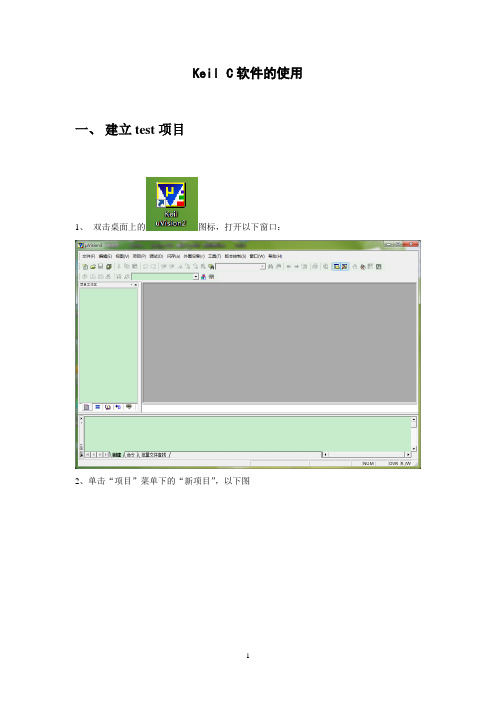
Keil C软件的使用一、建立test项目
1、双击桌面上的图标,打开以下窗口:
2、单击“项目”菜单下的“新项目”,以下图
方便管理项目文件,输入test.asm项目名字(中英文均可)
3、选择单片机型号A T89C51,确定后,
4、弹出提示对话框,单击“取消”。
以上步骤完成项目建立,接下,建立编程文档。
1、单击“文件”菜单- “新建”命令
2、当此步骤时,一定要牢记“保存”,执行“文件”- “保存”命令,保存扩展名是.asm
按下图执行:目标1 –原代码组1 –添加文件到组1
(1)
将文件类型改成:asm源文件,即可看到刚才建好的ASM文件,选中,添加,再关闭。
4、最后一步:设置“目标属性”,目标1 右击–为目标设置属性。
按下图操作
(1)
(2)
(3)
恭喜您,顺利完成test项目文件建立工作,接下来是编写程序。
Keil 51操作步骤

7.生成hex文件: Target 1单击右键 -> Option for Target 'Target 1' ->
选择输出路径和文件名 ->
重新编译,可以看到creating hex file from "******"...
8.下载hex文件: 单片机要和max2打开1步骤创建的工程
注:关于语法:被调函数要写为void begin(){...},void不要省略
Add Files to Source Group 1 ->
选择3步骤所保存的.c文件,Add -> 关闭对话框
5.调试程序: 翻译编译
6.调试仿真: 点选相应窗口,运行、停止和复位
IO口电平观察 Peripherals -> IO Ports
1.新建工程: 打开Keil的Project ->
新建uVision工程 ->
输入文件名,不写扩展名后缀,保存
2.选择硬件: 弹出硬件设备选择框 ->
一般选Atmel的89C51 -> 确定
3.敲入代码: File -> New -> 敲入代码(此时为黑色) ->
保存,输入文件名,写扩展名为.c(此时字体变为彩色)
4.添加代码到工程:右侧竖框中project点选加号“+” ->
Source Group 1 -> 单击右键 ->
51配套kell使用教程

22
丫丫工作室 KELL 使用教程
先要把C文件添加进工程中…然后就可以写代码了.添加C文件到工程中,操作很简单… 先选择中SOURCE GROUP1 ,然后右键…选择最底下的添加就可以了.
2.新建立一个工程. 在KEIL下执行 PROJECT----NEW PROJECT就可以新建立一个工程了.
8
丫丫工作室 KELL 使用教程
2. 建立新程.
9
丫丫工作室 KELL 使用教程
在此新建立一个LED 工程文件. 4.选择单片机类型. 因为KEIL支持的单片机很多…所以要选择自己所需要的单片机. 在此我们选择ATEML 的89C52这型号的.
勾上第一个选项…然后再点NEXT. 4. 安装界面(4)选择相应的软件安装位置.
我这里选择的是D 盘EDA目录中的KEIL目录.当然大家可以选择默认.
5. 安装界面(5)填写详细资料.
3
丫丫工作室 KELL 使用教程
写完了,然后点NEXT进入下一步. 软件就开始安装了. 6. 软件安装(6)安装过程.
23
丫丫工作室 KELL 使用教程
按图操作…就可以完成添加…
24
丫丫工作室 KELL 使用教程
大家可以看到这个C文件加入了.HE HE… 现在可以写代码了. 在代码输入框内输入代码…大家记得要在英文状态下进行输入.以免避免不必要的麻烦. 请大家在代码框内输入以下代码: #include<at89x52.h> //加入头文件; #define uchar unsigned char //先定义下方便以后使用; #define uint unsigned int void delay(uint a); //延时函数声明; void main() //主函数; { while(1) //无限循环,不停让P0 口的LED 一亮一灭; { delay(20000); //调用延时函数达到延时; P0=0; //点亮P0 口LED; delay(20000); //调用延时函数达到延时; P0=0XFF; //熄灭P0 口LED; } } void delay(uint a) //延时子程序; { uint b; //定义变量B for(b=0;b<a;b++); //根据输入A 的值达到某一定时间的延
单片机实验Kiel 软件的使用和C程序调试

实验一:Kiel 软件的使用和C程序调试一、实验目的:1、通过实验学会用C语言进行程序的设计。
2、学会应用keil-uvision集成调试软件对C语言程序进行调试。
掌握C语言程序的编辑、编译、运行、单步调试的过程和通过寄存器、存储器、串行口检查程序运行结果是否正确的方法。
二、kerl-uvision集成调试软件的操作操作步骤:1、双击桌面上的UV2快捷图,启动软件。
2、点击P工程N新建工程输入文件名(如A1)并点击保存。
3、出现CPU屏幕,选Atmel AT89C51 点确定。
屏幕左上方出现图标目标1。
4、点击文件新建文件出现程序输入区。
5、输入C语言程序:#include<reg52.h>void main(void){ int x,y,sum,sub,mul,div;x=5;y=8;sum=x+y;sub=x-y;mul=x*y;div=y/x;while(1);}输入后点击文件中的保存,输入程序名(例如S1.C)并选择存入的盘(如D:)点击保存。
程序名一般不超过6个字母数字,以字母打头,C语言要加尾缀:.C。
如果程序已经存在,可点击文件打开文件,找到需要选择的文件。
6、点击(图标)目标1前的“+”号,出现(图标)源程序组1,选中并点右键,选“文件增加到源程序组1”,选择文件类型为C,再选要输入的程序S1.C,点ADD(加入),点确定。
此时点击源程序组1可以看到要输入的程序S1.C 。
在对程序编译前要进行以下的设置:1、单击“project”(工程)菜单,在下拉菜单中单击“options for target 1”(目标’ 目标1’属性),再单击“target”(目标),将输入仿真器的晶振频率改为12.0MHz。
2、在目标’ 目标1’属性页面下选择output(输出) ,点击“Create HEX file”(产生hex文件)的选项,以便汇编后生成HEX代码,供编程器使用。
3、对于软件仿真,在目标’ 目标1’属性页面下点“Debug”(调试),再选“S 使用软件仿真器”,同时选中“加载代码到仿真器”和“运行到main0”,然后点击“确定”。
